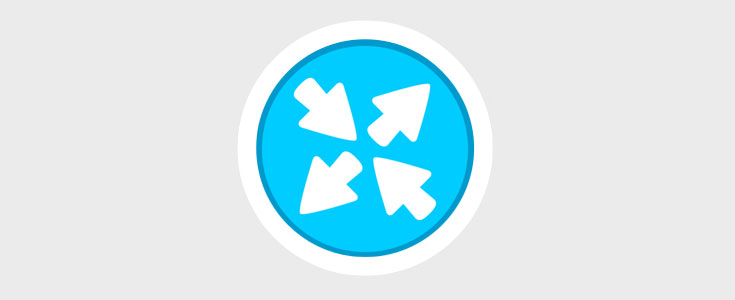
Wir zeigen nachfolgend die show-Befehle , die wir in Cisco-Routern und -Switches verwenden können , um Informationen aller Art zu extrahieren, die im täglichen Leben eines Netzwerkadministrators erforderlich sind.
Schnittstellen anzeigen
Vollständige Statistiken aller Router-Schnittstellen anzeigen:
Router # Schnittstellen anzeigen
Serielle Schnittstelle anzeigen
Zeigen Sie die Informationen dieser seriellen Schnittstelle an:
Router # show interface serial 0/0/0
IP-Schnittstelle kurz anzeigen
Zeigen Sie eine Zusammenfassung aller Schnittstellen einschließlich Status und IP-Adresse an
Router # IP-Schnittstelle kurz anzeigen
Controller name_interface anzeigen
Zeigt die Hardwarestatistik einer Schnittstelle an (Angabe, ob das Kabel DTE oder DCE ist):
Router # show controller name_interface
Uhr zeigen
Anzeige der Routerzeit:
Router # Uhr anzeigen
Verlauf anzeigen
Den Verlauf der verwendeten Befehle anzeigen:
Router # Verlauf anzeigen
Flash anzeigen
Zeigen Sie Informationen zum Flash-Speicher und den darin gespeicherten IOS-Dateien an:
Router # show flash
Version anzeigen
Zeigen Sie die Informationen zum Router und zum IOS-Image an, das im RAM ausgeführt wird. Außerdem wird der Wert der Routerkonfigurationsregistrierung angezeigt:
Router # Version anzeigen
Zeige Arp
Zeigen Sie die ARP-Tabelle des Routers an:
Router # show arp
Protokolle anzeigen
Stellen Sie die konfigurierten Layer 3-Protokolle bereit:
Router # Protokolle anzeigen
Startup-Konfiguration anzeigen
Zeigen Sie die im NVRAM aufgezeichneten Einstellungen an:
Router # show startup-config
Zeige running-config
Zeigen Sie die Konfiguration an, die derzeit im RAM ausgeführt wird:
Router # show running-config
Hosts anzeigen
Zeigen Sie die zwischengespeicherte Liste der Hostnamen und deren Adressen an:
Router # show hosts
Benutzer anzeigen
Zeigen Sie alle mit dem Router verbundenen Benutzer an:
Router # Benutzer anzeigen
Ip route anzeigen
Zeigen Sie die Routing-Tabelle des Routers an:
Router # IP-Route anzeigen
Die Routing-Tabelle ist die Liste aller Netzwerke, auf die das Gerät zugreifen kann, die Metrik und die Art und Weise, wie es darauf zugreift.
IP-Routenzusammenfassung anzeigen
Zeigen Sie die Zusammenfassung der Routingtabelle des Routers an:
Router # IP-Routenzusammenfassung anzeigen
IP-Verkehr anzeigen
Zeigen Sie die Statistik des IP-Verkehrs auf dem Router an:
Router # IP-Verkehr anzeigen
Zugriffsliste anzeigen
Es zeigt die konfigurierten Zugriffslisten und die Anzahl der Treffer an, die jede Zeile erhalten hat. Auf diese Weise können wir Probleme mit den Zugriffslisten besser beheben:
Router # show access-list
Cdp Nachbarn anzeigen
Zeigen Sie einen Bericht aller Cisco-Geräte an, mit denen wir verbunden sind:
Router # cdp Nachbarn anzeigen
Cdp nachbarn detail anzeigen
Zeigen Sie einen detaillierten Bericht aller Cisco-Geräte an, mit denen wir verbunden sind:
Router # Cdp Vecinos Detail anzeigen
Inventar anzeigen
Zeigen Sie den Kartenbestand an:
Router # Inventar anzeigen
Prozesse anzeigen
Zeigt die aktiven Prozesse an:
Router # Prozesse anzeigen
Sitzungen anzeigen
Zeigen Sie die im Router eingerichteten Telnet-Verbindungen an:
Router # show sessions
Speicher anzeigen
Zeigen Sie die Speicherstatistik des Routers an:
Router # Speicher anzeigen
Technischen Support anzeigen
Zeigen Sie die vollständigen Systeminformationen an:
Router # show tech-support
IP-RIP-Datenbank anzeigen
Zeigen Sie die RIP-Informationen des Routing-Protokolls an:
Router # show ip rip database
IP-Eigrp-Topologie anzeigen
Zeigen Sie die gelernten Routen mit dem Eigrp-Protokoll an:
Router # IP-Eigrp-Topologie anzeigen
Vlan anzeigen
Zeigen Sie die Liste der vorhandenen Vlans auf dem Switch an:
Schalter # show vlan
Zeige vlan-Mitgliedschaft
Zeigen Sie die Liste der VLANs und der Schnittstellen an, die den einzelnen VLANs zugewiesen sind:
Wechseln Sie zu # show vlan-membership
Zeige Mac-Adress-Tabelle
Zeigen Sie die Informationen in der Mac-Adresstabelle an:
Schalter # mac-Adressentabelle anzeigen
zeige Spanning-Tree
Zeigen Sie die Informationen zum Spannig-Tree-Protokoll an:
Schalter # show spanning-tree
Boot zeigen
Zeigen Sie die Startdatei an:
Schalten Sie # show boot um
Sicherlich werden Sie all diese Cisco Show-Befehle nutzen , wenn Sie mehr wissen, können Sie sie in den Kommentaren teilen.
Vergessen Sie nicht, dass Sie mehr Führer haben!
Befehle zum Konfigurieren von Cisco Switch und Router